Sin duda una de las funciones más utilizadas en Excel, esta función nos permite completar la operación aritmética de suma sobre valores y rangos, devolviéndola como un valor a la celda donde se utilice.
Como mencionamos en un artículo anterior, la función SUMA es la primera de las cuarenta y una funciones indispensables que debes dominar en Excel.
El primer paso para entender y aplicar adecuadamente una función es comprender su sintaxis y argumentos:
=SUMA(número1, [número2],...)
Como podemos observar, la función SUMA sólo pide como argumento necesario el primer número (1) y a partir de allí podemos agregar como argumentos opcionales más números (2, 3, 4… hasta 255). Nota que los argumentos opcionales siempre se muestran entre corchetes.
Ahora bien, ¿Que reconoce Excel como argumento «número» en esta función? Por supuesto, la aplicación reconoce los valores numéricos, y adicionalmente las referencias a celdas y rangos que contengan valores. En el siguiente ejemplo, todas las funciones SUMA utilizadas en las celdas B10 a B14 son válidas:
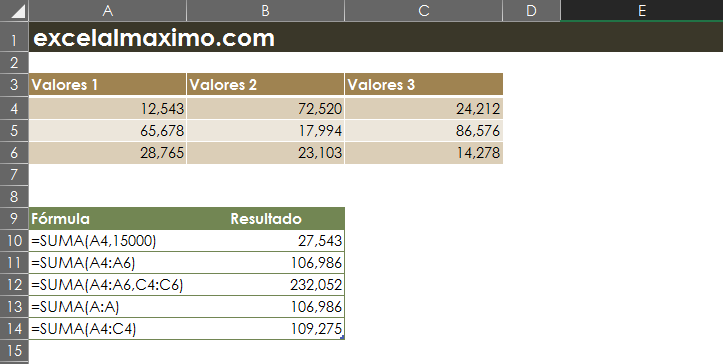
La primera fórmula es la suma del valor en la celda A1 (12.543) más el valor 15.000. Incluir valores de esta forma no es recomendable, pero se muestra para fines ilustrativos. Excel reconoce el argumento y lo procesa adecuadamente.
La siguiente función es su forma más utilizada, el resultado de la suma de los valores en un rango vertical (A4:A6 en nuestro ejemplo). Como vemos, Excel toma como argumento una referencia a un rango con valores y los suma correctamente.
Seguidamente, tenemos la suma de dos rangos discontinuos. En este caso, estamos pasando dos argumentos «número» a la función, ambos como referencia.
Si observamos el resultado en B13, es el mismo que en B11, pero la fórmula no es igual. En este caso, se pasa como argumento una referencia a toda la columna A. La función SUMA ignora los valores no numéricos en algunas de las celdas de la columna A y devuelve correctamente la sumatoria de los valores numéricos.
Por último, la función en B14 es una simple suma de los valores en el rango horizontal A4:C4. Nuevamente, vemos que la función reconoce la referencia y realiza la operación correspondiente sobre los valores contenidos en dicho rango.
Es importante tener en cuenta cada una de estas variantes al momento de realizar adiciones en nuestros libros. He visto casos donde se han incluido cálculos manuales porque el usuario desconocía como incluir rangos discontinuos en sus funciones SUMA.
Como ya sabemos, la función SUMA reconoce rangos como argumentos. Esto es una ventaja sobre los cálculos manuales. Consideremos, por ejemplo, el siguiente caso: ¿Qué ocurriría con las sumas de nuestro ejemplo si se incluye una columna o fila entre el rango de argumentos?
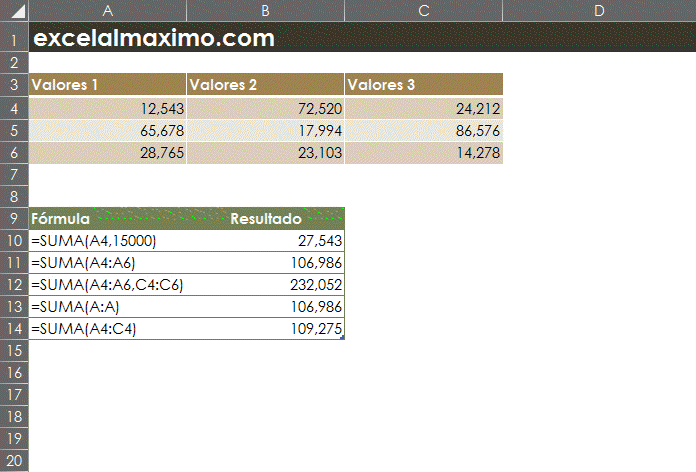
Si observamos lo que ocurre en las referencias y resultados, podemos notar que las referencias se actualizan y los valores añadidos al rango se agregan automáticamente al resultado. Esto funcionará siempre que se añaden filas o columnas dentro del rango. Si lo hacemos en las filas y columnas límites del rango, la función SUMA no será actualizada.
Lo anterior es motivo suficiente para utilizar siempre la función SUMA, en lugar de adiciones manuales celda por celda. Pueden verificar por ustedes mismos y sustituir las funciones en el ejemplo por cálculos manuales. Las referencias y cálculos no serán actualizados. Esto puede traer serios errores en nuestros libros.
Como ejemplo adicional de lo que podemos lograr sólo con la función SUMA, veamos cómo crear un saldo acumulado:
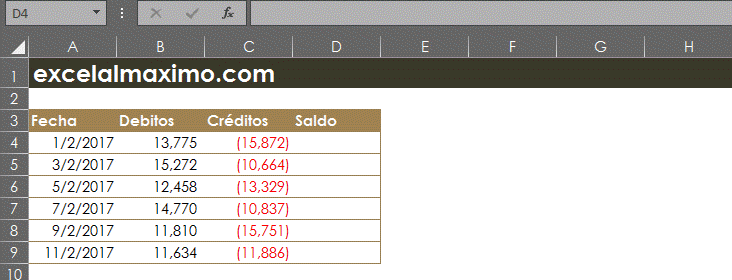
Aunque sencillo, este ejemplo nos muestra la versatilidad de la función SUMA y cómo podemos implementarla en un caso práctico, aprovechando todas las ventajas que ya he mencionado.
Al igual que todas las funciones de Excel, la función SUMA puede utilizarse en combinación con otras funciones. Como es la primera entrega en esta serie, posteriormente estaremos viendo su uso con algunas de las cuarenta funciones imprescindibles restantes.
Como siempre, espero que puedan aprovechar esta información. Si ya son usuarios intermedios o avanzados, pero conocen personas que podrían sacarle provecho porque se están iniciando con Excel, los invito a que compartan estos contenidos con ellos.
Para finalizar, y aunque desearía que no fuese cierto, quiero hacer una reflexión sobre los usuarios de hojas de cálculo que aún están introduciendo fórmulas manuales (A1+A2+A3+…) y valores fijos dentro de sus fórmulas (A1+A2+A3+12000…). No logro entender por qué lo hacen, muchos de ellos conocen la función SUMA, pero insisten en hacerlo de la forma manual. Un mensaje para esos usuarios es que deben entender que hacer cálculos manuales en Excel es mala práctica. Es una receta para el desastre e introduce potenciales errores en nuestros libros. Aún es tiempo de aprender y corregir.
En la próxima entrega estaremos viendo la función SUBTOTAL, nuestra segunda función indispensable de Excel.
